Ako previesť spomalené video na normálne video na zariadeniach iPhone a iPad
Rôzne / / August 04, 2021
Reklamy
Záznam spomaleného klipu iPhone je jednou z najpreferovanejších funkcií, vďaka ktorej váš klip na párty vyzerá živo. Čo však v prípade, keď budete niekedy potrebovať previesť slo-mo video na normálne video na svojom zariadení iPad a iPhone? Počkajte a sme tu, aby sme tento problém vyriešili, pretože máme rýchly a ľahší spôsob, ako previesť vaše spomalené video na normálne video v zariadeniach iPhone a iPad.
Nie je ľahká práca vytvoriť to najlepšie slo-mo video. V prípade, že túžite po tom, aby bola vaša párty viac jazzová, ako je pre vás slo-mo. V tomto článku vám ukážeme, ako môžete bezplatne upravovať spomalené videá na zariadeniach iPhone a iPad.
Prečítajte si tento článok až do konca a naučte sa, ako bezplatne upravovať spomalené videá na vašom iPhone bez sťahovania akejkoľvek aplikácie. Môžeš mať na mysli niekoľko ďalších otázok, takže bez zbytočných zbytočných rečí začnime s naším kompletným sprievodcom.
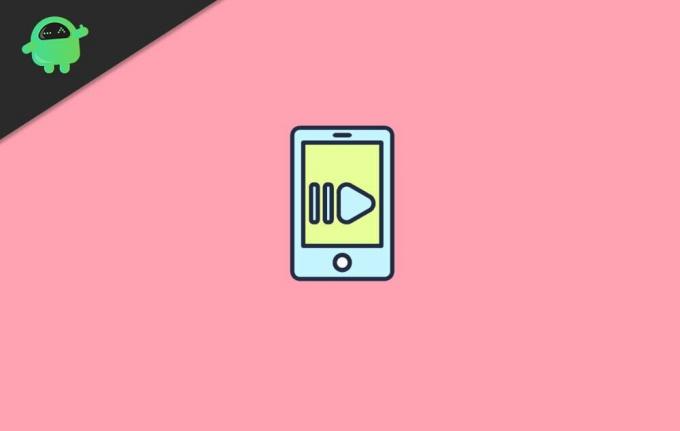
Reklamy
Obsah
-
1 Premeniť spomalené videá na bežné video v zariadeniach iPhone a iPad?
- 1.1 Kroky na zmenu spomaleného videa na normálne video
- 1.2 Reverzné zmeny vykonané na videu Slo-mo
- 2 Záver
Premeniť spomalené videá na bežné video v zariadeniach iPhone a iPad?
Prepnúť čokoľvek nasnímané spomaleným pohybom späť na video s normálnou rýchlosťou v iPhone je celkom jednoduché. Aplikácia Fotografie získala symbolický spomalený videoprevádzač, pomocou ktorého môžete šikovne upravovať slo-mo selfie snímky na tradičné klipy.
Kroky na zmenu spomaleného videa na normálne video
Aplikácia Stock photos napriek tomu transformuje videá bez zhoršenia kvality. Postupujte podľa pokynov uvedených nižšie:
Spustite aplikáciu Fotky na svojom iPade alebo iPhone. Teraz kliknite na kartu Albumy v spodnej časti okna.
Potom prechádzajte sekciou Typy médií a klepnite na možnosť Slo-mo.

Reklamy
V ďalšom kroku vyberte video, ktoré chcete vo svojom zariadení iPhone alebo iPad transformovať na bežné video. Potom kliknite na tlačidlo Upraviť, ktoré sa nachádza v pravom hornom rohu okna.
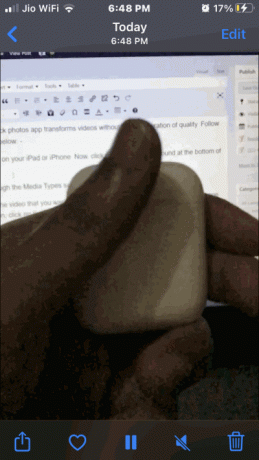
Teraz si v dolnej časti videa všimnete posúvač so zvislými čiarami. Tesne zabalené zvislé čiary umiestnené na pravom a ľavom konci predstavujú normálnu rýchlosť a stredná čiara, ktorá má dostatok priestoru medzi zvislými čiarami, predstavuje pomalú rýchlosť.
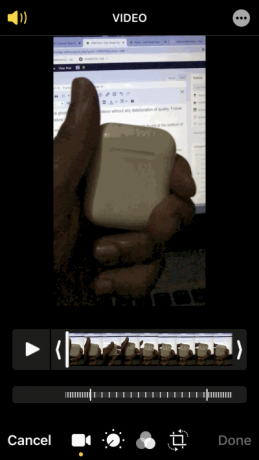
Reklamy
Ak chcete transformovať spomalené video, musíte jednoducho presunúť posúvač a zaistiť, aby boli zvislé čiary pevne umiestnené alebo umiestnené blízko.
Po dokončení úprav jednoducho klepnite na tlačidlo prehrávania, aby ste zobrazili ich ukážku, a po zobrazení ukážky nezabudnite stlačiť tlačidlo Hotovo v pravom rohu obrazovky. To je všetko! Teraz je vaše spomalené video úspešne prevedené na bežné video.
Reverzné zmeny vykonané na videu Slo-mo
Ak chcete tento proces vrátiť späť a vrátiť späť slo-mo video, jednoducho dané video znova otvorte a klepnite na tlačidlo Upraviť.
Potom si všimnete, že sa v dolnej časti zobrazí tlačidlo Vrátiť. Tak na to kliknite.
Kliknutím na tlačidlo Vrátiť sa k pôvodnému z rozbaľovacej ponuky výber potvrďte.
Záver
Momentálne sú všetci do tejto vzrušujúcej funkcie zbláznení, a prečo nie, pretože spomalené klipy pre iPhone zaznamenané pri 120 fps alebo 240 fps, ktoré je neuveriteľné sledovať. Aj po prevedení videa na bežné sa video stále zobrazuje v kategórii slo-mo.
Ak si myslíte, že tento proces znižuje celkovú kvalitu videa, nemusíte sa tým trápiť, pretože po prevode neznižuje kvalitu vášho videa.
S pomocou aplikácie Fotky bohužiaľ nemôžete prevádzať štandardné videá z iPhone nasnímané na 24 alebo 30 snímok za sekundu pomaly, ale pre tento typ videa môžete na túto prácu použiť iMovie alebo akékoľvek iné vhodné aplikácie pre iPhone alebo iPad. To je všetko, čo pre vás máme v téme Ako previesť spomalené video na normálne video v zariadeniach iPhone a iPad. Dúfame, že vám tento sprievodca pomohol.
Voľba editora:
- Ako opraviť pixelové fotografie a obrázky v systéme Windows?
- Ako identifikovať a nájsť písma z obrázkov
- Najlepšie aplikácie na čítanie správ RSS Feed pre Android a iPhone
- Miniaplikácia počasia pre iOS zobrazuje nesprávne umiestnenie Ako opraviť?
- Ako zapnúť alebo vypnúť titulky pri CBS All Access
Rahul je študentka počítačovej vedy s obrovským záujmom o oblasti techniky a kryptomeny. Väčšinu času trávi písaním alebo počúvaním hudby alebo cestovaním po nevidených miestach. Verí, že čokoláda je riešením všetkých jeho problémov. Život sa stáva a káva pomáha.



